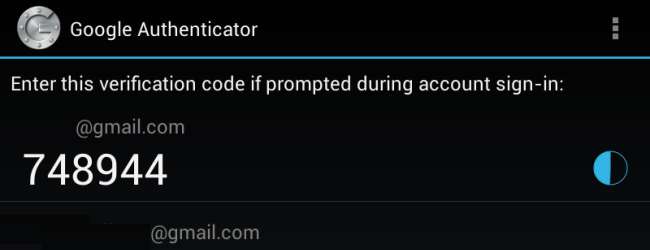
Τα περισσότερα από τα δεδομένα της εφαρμογής στο Android σας πιθανώς συγχρονίζονται στο διαδίκτυο θα συγχρονίζονται αυτόματα με ένα νέο τηλέφωνο ή tablet. Ωστόσο, το δικό σας Επαληθευτής Google τα διαπιστευτήρια δεν θα - δεν συγχρονίζονται για προφανείς λόγους ασφαλείας.
Εάν πραγματοποιείτε επαναφορά εργοστασιακών ρυθμίσεων, λαμβάνετε ένα νέο τηλέφωνο ή θέλετε απλώς να αντιγράψετε τα διαπιστευτήριά σας στη δεύτερη συσκευή, αυτά τα βήματα θα σας βοηθήσουν να μετακινήσετε τα δεδομένα ελέγχου ταυτότητας και να μην χάσετε τους κωδικούς πρόσβασης.
Μετακίνηση σε διαφορετικό τηλέφωνο
Η Google σάς επιτρέπει τώρα να μεταφέρετε τα διαπιστευτήριά σας σε διαφορετικό τηλέφωνο. Πρόσβαση στο Σελίδα επαλήθευσης σε 2 βήματα , κάντε κλικ στο Μετακίνηση σε διαφορετικό τηλέφωνο σύνδεση και σαρώστε τον κωδικό QR ή εισαγάγετε τα διαπιστευτήριά σας σε ένα νέο τηλέφωνο Η παλιά σας εφαρμογή ελέγχου ταυτότητας θα σταματήσει να λειτουργεί.
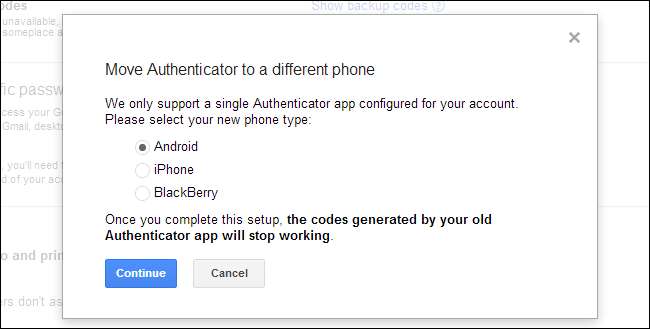
Άλλες υπηρεσίες που χρησιμοποιούν τον Επαληθευτή Google ενδέχεται να μην προσφέρουν αυτήν τη δυνατότητα, επομένως ίσως χρειαστεί να απενεργοποιήσετε και να ενεργοποιήσετε ξανά τον λογαριασμό σας ή να εξαγάγετε τους κωδικούς σας. Μία από τις παρακάτω διαδικασίες θα σας επιτρέψει επίσης να ενεργοποιήσετε τον Επαληθευτή Google σε πολλές συσκευές - όπως το τηλέφωνο και το tablet σας - αν και η Google ισχυρίζεται ότι δεν το υποστηρίζει.
Απενεργοποιήστε και ενεργοποιήστε ξανά τον έλεγχο ταυτότητας δύο βημάτων
Εάν εκτελείτε επαναφορά εργοστασιακών ρυθμίσεων και δεν θέλετε να βασιστείτε στους εκτυπωμένους κωδικούς ασφαλείας ή στην επαλήθευση SMS, ίσως θελήσετε να απενεργοποιήσετε τον έλεγχο ταυτότητας δύο βημάτων εκ των προτέρων. Για να το κάνετε αυτό, κάντε κλικ στο σύνδεσμο Κατάργηση τη σελίδα επαλήθευσης σε 2 βήματα . Αυτό απενεργοποιεί προσωρινά τον έλεγχο ταυτότητας δύο παραγόντων.
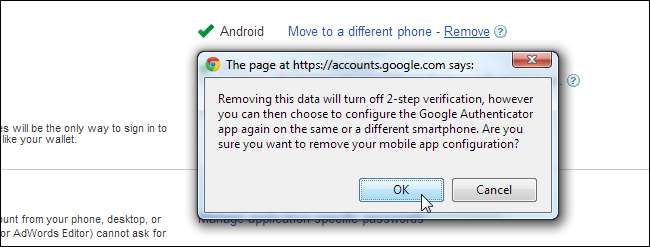
Εκτελέστε την επαναφορά εργοστασιακών ρυθμίσεων και, στη συνέχεια, προσθέστε ξανά μια εφαρμογή ελέγχου ταυτότητας από αυτήν τη σελίδα. Όταν φτάσετε στο στάδιο όπου σας δίνεται ένας κωδικός QR και ένας κωδικός που μπορείτε να πληκτρολογήσετε μη αυτόματα, εισαγάγετέ τον ξανά στο τηλέφωνό σας. Εάν θέλετε να ενεργοποιήσετε τον Επαληθευτή Google σε πολλές συσκευές, εισαγάγετε τον κωδικό σε πολλές συσκευές πριν κλείσετε αυτό το παράθυρο.
Αν και θα μπορούσατε να γράψετε τον κωδικό που εμφανίζεται εδώ και να τον φυλάξετε σε ασφαλές μέρος, αυτό δεν είναι απαραίτητα καλή ιδέα - όποιος το βρήκε θα μπορούσε να τον εισαγάγει στο τηλέφωνό του και να δει τους κωδικούς ελέγχου ταυτότητας βάσει χρόνου.
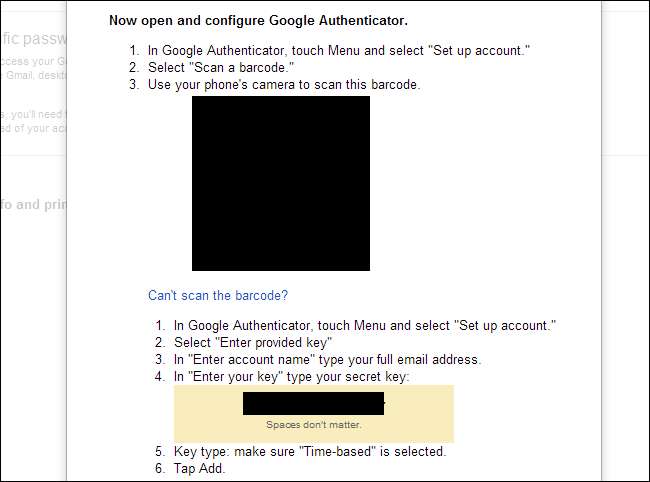
Δημιουργία αντιγράφων ασφαλείας και επαναφορά των δεδομένων ελέγχου ταυτότητας Google [Root Only]
Εάν το Android σας είναι root, μπορείτε να το χρησιμοποιήσετε Δημιουργία αντιγράφων ασφαλείας τιτανίου , οι οποίες έχουμε γράψει για πριν , για να λάβετε αντίγραφο ασφαλείας των δεδομένων της εφαρμογής Google Authenticator. Για λόγους ασφαλείας, δεν είναι συνήθως δυνατό για άλλη εφαρμογή να διαβάσει αυτά τα δεδομένα - γι 'αυτό απαιτείται πρόσβαση root.
Εντοπίστε τον Επαληθευτή στην καρτέλα Δημιουργία αντιγράφων ασφαλείας / Επαναφορά και χρησιμοποιήστε την επιλογή δημιουργίας αντιγράφων ασφαλείας για να δημιουργήσετε αντίγραφα ασφαλείας των δεδομένων του. Αντιγράψτε τα δεδομένα αντιγράφων ασφαλείας από το φάκελο TitaniumBackup της συσκευής σας στον υπολογιστή σας. Στη συνέχεια, μπορείτε να το αντιγράψετε στη νέα σας συσκευή και να το επαναφέρετε αργότερα.
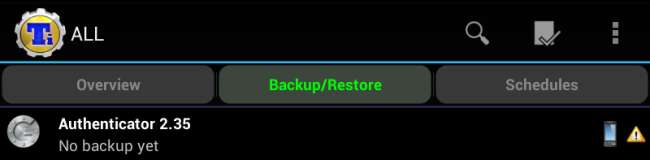
Λάβετε υπόψη ότι αυτό ενδέχεται να μην λειτουργεί με συσκευές που εκτελούν διαφορετικές εκδόσεις του λειτουργικού συστήματος Android, αλλά είναι ιδανικό για επαναφορά μετά από επαναφορά εργοστασιακών ρυθμίσεων.
Μη αυτόματη εξαγωγή διαπιστευτηρίων [Root Only]
Εάν έχετε πρόσβαση root στη συσκευή σας, μπορείτε πραγματικά να εξαγάγετε τα διαπιστευτήρια με μη αυτόματο τρόπο, αν και είναι πιο αποτελεσματικό από το να χρησιμοποιήσετε το Titanium Backup
Το adb θα χρειαστεί πρόσβαση root για να το κάνετε αυτό - εάν χρησιμοποιείτε προσαρμοσμένη ROM, ενδέχεται να έχετε ήδη ένα adb με πρόσβαση root. Εάν χρησιμοποιείτε ένα απόθεμα ROM, θα χρειαστείτε κάτι σαν το adbd Insecure για να το κάνετε αυτό. Μπορείτε να κατεβάσετε το adb Insecure από το Google Play ή δωρεάν στα φόρουμ XDA Developers . Χρησιμοποιήστε την εφαρμογή για να θέσετε το adbd σε μη ασφαλή λειτουργία.
Σημείωση : Εάν έχετε πρόσβαση root, μπορείτε επίσης να πάρετε το αρχείο βάσεων δεδομένων από το /data/data/com.google.android.apps.authenticator2/databases/databases χρησιμοποιώντας έναν εξερευνητή ριζικού αρχείου και να το αντιγράψετε στον υπολογιστή σας
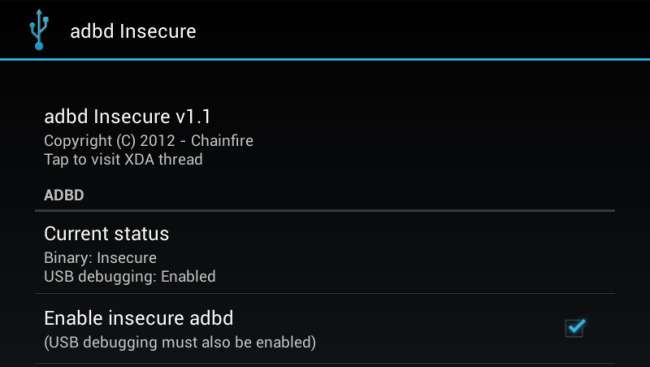
Μόλις το adb είναι σε μη ασφαλή λειτουργία, μπορείτε να συνδέσετε τη συσκευή σας Android στον υπολογιστή σας και να χρησιμοποιήσετε την εντολή adb ( οδηγίες εγκατάστασης εδώ ) για να αρπάξετε το αρχείο βάσεων δεδομένων του Google Authenticator και να το αντιγράψετε στον υπολογιστή σας:
adb pull /data/data/com.google.android.apps.authenticator2/databases/databases
Στη συνέχεια, μπορείτε να χρησιμοποιήσετε ένα πρόγραμμα επεξεργασίας sqlite για να ανοίξετε το αρχείο και να δείτε τα περιεχόμενά του. Εάν χρησιμοποιείτε το πρόγραμμα γραμμής εντολών sqlite3 , χρησιμοποιήστε τις ακόλουθες εντολές:
sqlite3 ./ βάσεις δεδομένων
επιλέξτε * από λογαριασμούς.
Θα δείτε τα κλειδιά σας του Επαληθευτή Google, τα οποία μπορείτε πλέον να προσθέσετε ξανά σε άλλη συσκευή.
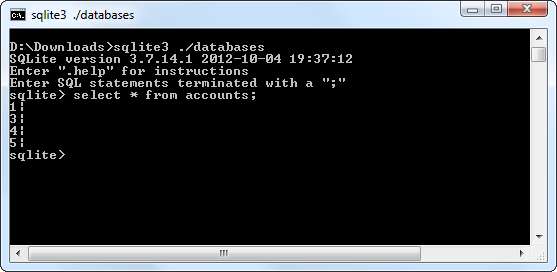
Ευτυχώς, η Google δεν επαναφέρει τους κωδικούς πρόσβασης για συγκεκριμένη εφαρμογή - ακόμα κι αν απενεργοποιήσετε και ενεργοποιήσετε ξανά τον Επαληθευτή Google, οι κωδικοί πρόσβασης για συγκεκριμένη εφαρμογή θα παραμείνουν έγκυροι.
Χάρη στον Dan στο cadince για εμπνέοντας μεγάλο μέρος αυτής της ανάρτησης !







